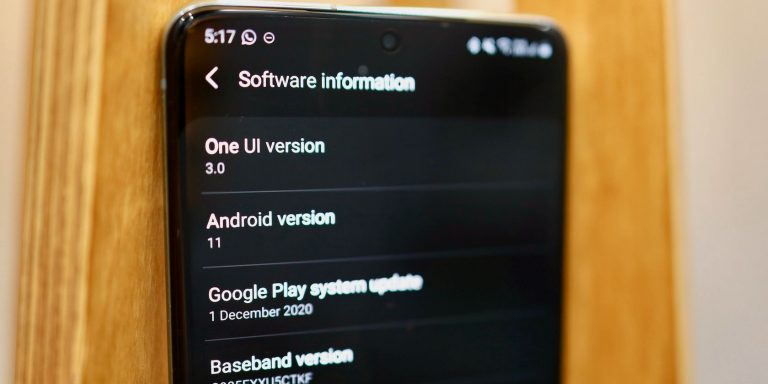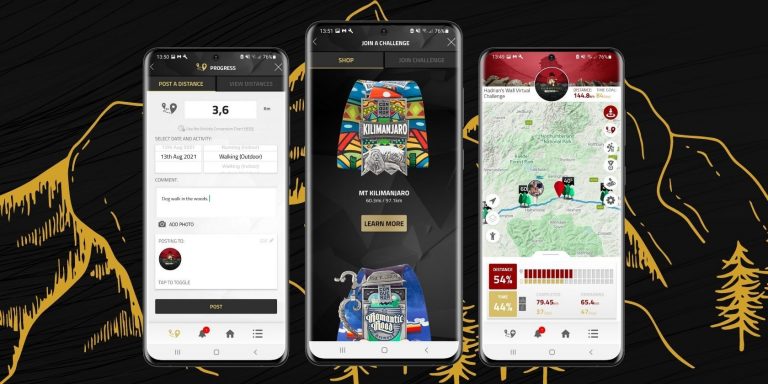Что такое Android System WebView и для чего он нужен?
Когда различные приложения Android выходят из строя без уважительной причины, одним из основных виновников часто является Android System WebView. Причина в том, что многие приложения для Android используют этот компонент. Но что такое Google Android System WebView, для чего он нужен и почему он так важен?
В этой статье мы разберем все это для вас. Итак, приступим.
Программы для Windows, мобильные приложения, игры - ВСЁ БЕСПЛАТНО, в нашем закрытом телеграмм канале - Подписывайтесь:)
Что такое Android System WebView?
Android System WebView – это системный компонент, который позволяет приложениям Android отображать веб-контент внутри них, не открывая специальный браузер. Другими словами, Android System WebView – это движок веб-браузера или встроенный веб-браузер, предназначенный исключительно для приложений, отображающих веб-контент.
Chrome, вездесущий браузер Google, поддерживает Android System WebView.
Приложение Android System WebView обычно предустановлено на большинстве смартфонов Android. Таким образом, каждый разработчик, который использует его для рендеринга интернет-контента внутри своего приложения, может делать это без предупреждения о проблемах совместимости.
Что делает Android System WebView?
Многие приложения для Android, такие как Gmail, Twitter или Reddit, обычно отображают контент из Интернета. Google упростил разработчикам визуализацию интернет-контента в своих приложениях с помощью Android System WebView.
Это экономит разработчикам Android много времени, которое они могут потратить на написание сотен, если не тысяч строк кода с нуля. Вместо этого, чтобы отображать веб-контент внутри своих приложений, все, что им нужно сделать, это подключить несколько строк кода библиотеки WebView, и они готовы к работе. Как круто?
Безопасно ли отключать WebView в системе Android?
Нет. И если вы спрашиваете себя, нужен ли вам Android System WebView, краткий ответ – да, нужен. Хотя WebView больше не является неотъемлемой частью Android, как в первые дни, это не значит, что он бесполезен. Google отделил WebView от основной ОС, начиная с Android 10. Хотя наличие отдельного приложения может дать интуицию, что это не важно, но это так.
Но есть исключение. Вы можете отключить Android System WebView на Android 7.0, 8.0 и 9.0 без каких-либо серьезных последствий. В этих версиях Android Chrome был основным драйвером задач WebView. Но в более поздних и более ранних версиях Android можно безопасно оставить WebView включенным.
Вы можете отключить WebView, если хотите, хотя вы не можете удалить приложение. Имейте в виду, что отключение WebView может повлиять на производительность некоторых приложений Android.
Точно так же, если есть ошибка внутри WebView, все приложения Android, использующие компонент, выйдут из строя.
Android System WebView также не является шпионским или раздутым ПО, поэтому, в общем, нет причин для беспокойства по этому поводу – если, конечно, ваши приложения не дают сбоев.
Как исправить сбои системы Android WebView
Многие приложения Android не сбои одновременно. Однако, если вы столкнулись с этим, скорее всего, проблема связана с WebView. Если в ваших приложениях Android происходит сбой, вот что вы можете сделать, чтобы решить эту проблему.
1. Обновите приложение WebView для системы Android и Chrome.
Первое, что вам нужно сделать, это обновить Android System WebView и Chrome. Еще в марте 2021 года Google выпустила обновление для приложения System WebView, что привело к неожиданному сбою всех приложений Android, использующих компонент. К счастью, проблема была исправлена в последующем обновлении.
Вот как обновить Android System WebView:
-
Перейти к Веб-просмотр системы Android приложение в Play Store.
-
Если ты видишь Удалить, это означает, что вы уже используете последнюю версию WebView. Если ты видишь Обновлять, коснитесь, чтобы обновить приложение.
-
Перезагрузите ваше устройство.
Если ручное обновление не завершено – что может произойти в Android 10 и 11 – поможет очистка хранилища Google Play.
Вы можете сделать это, перейдя в Настройки> Приложения и уведомления> Google Play Store> Хранилище и кеш> Очистить хранилище. Эти действия могут незначительно отличаться от устройства к устройству. Как только вы это сделаете, выполните указанные выше действия, чтобы обновить Android System WebView вручную.
Кроме того, обновите Google Chrome, чтобы убедиться, что у вас установлена последняя версия браузера.
Если это не решит проблему, читайте дальше.
2. Удалите обновления WebView и / или Chrome.
Удаление обновлений WebView также может решить проблему. Если вы только что обновили System WebView и / или Chrome и после этого обнаружили, что несколько приложений вылетают из строя, удаление может помочь.
-
Перейти к Веб-просмотр системы Android приложение в Play Store.
-
Нажмите Удалить для удаления обновлений WebView.
-
Перезагрузите ваше устройство.
Вы также должны сделать то же самое для Google Chrome.
Примечание: Google не рекомендует удалять WebView обновления, так как это может привести к потере данных из некоторых приложений. Но в безвыходных ситуациях это может быть ваш единственный выход из сбоев приложения.
Исправить сбой приложений на Android
В каждом программном обеспечении обычно есть ошибки. На Android у вас могут возникнуть сбои приложений, как только вы их запустите. Сначала обновите Android System WebView и Google Chrome. Если проблема не исчезнет, попробуйте удалить обновления Android System WebView и / или Chrome.
Сбои в работе приложений – это лишь одна из многих проблем, с которыми вы можете столкнуться в Android, которые относительно легко исправить.
Программы для Windows, мобильные приложения, игры - ВСЁ БЕСПЛАТНО, в нашем закрытом телеграмм канале - Подписывайтесь:)